Connetti/controlla i computer tramite rete con KontrolPack

Controlla facilmente i computer della tua rete con KontrolPack. Collega e gestisci computer con sistemi operativi diversi senza sforzo.
Rclone è un'utilità da riga di comando che consente agli utenti Linux di connettersi rapidamente e facilmente a qualsiasi servizio di archiviazione cloud (utilizzando Dropbox, Google Drive, Open Drive e molti altri). Il problema è che Rclone è complicato e noioso da usare per l'utente medio.
Se hai bisogno di usare Rclone per connetterti al tuo servizio di cloud storage preferito su Linux , c'è un modo migliore. Presentazione di Rclone Browser. Elimina la difficoltà di fare qualsiasi cosa, dalla connessione al caricamento/scaricamento di file con un'interfaccia utente elegante. Ecco come configurarlo sul tuo sistema.
Installazione di Rclone Browser su Linux
Il browser Rclone rende l'utilizzo dello strumento da riga di comando Rclone un gioco da ragazzi. Il problema è che non viene preinstallato su nessun sistema operativo Linux. Quindi, prima di poter esaminare come utilizzare Rclone Browser, dobbiamo dimostrare come installarlo su Linux.
L'installazione di Rclone Browser viene eseguita in modo diverso a seconda del sistema operativo Linux in uso. Per avviare l'installazione, avvia una finestra di terminale premendo Ctrl + Alt + T o Ctrl + Maiusc + T sulla tastiera. Una volta aperto il terminale, segui le istruzioni di seguito che corrispondono alla distribuzione Linux che utilizzi.
Ubuntu
Per installare Rclone Browser su Ubuntu, inserisci il seguente comando Apt di seguito.
sudo apt install rclone-browser
Debian
Stai usando Debian Linux? Installa il browser Rclone con il comando Apt-get di seguito.
sudo apt-get install rclone-browser
Arch Linux
Puoi far funzionare rapidamente il browser Rclone scaricando questo pacchetto precompilato dal repository "Comunità cinese" su Arch Linux.
wget https://repo.archlinuxcn.org/x86_64/rclone-browser-1.8.0-1-x86_64.pkg.tar.zst
Installa Rclone tramite il repository "Comunità cinese" con il comando pacman di seguito.
sudo pacman -U rclone-browser-1.8.0-1-x86_64.pkg.tar.zst
Non vuoi utilizzare il pacchetto “Comunità cinese”? Puoi anche installare Rclone Browser su Arch Linux tramite AUR.
Fedora
Rclone Browser è disponibile per Fedora 31, 32 e 33 nel
repository software primario "Fedora" . Per installare l'app, esegui il comando Dnf .
sudo dnf install rclone-browser
OpenSUSE
Purtroppo, OpenSUSE Linux non ha un pacchetto binario precompilato per Rclone Browser. Se vuoi usare il programma, dovrai compilarlo dal sorgente e installarlo manualmente.
Costruisci dalla sorgente
Innanzitutto, installa tutte le dipendenze di build di Rclone Browser. Questi devono essere installati sul sistema, altrimenti il codice sorgente del programma non verrà compilato correttamente. Per installarlo, usa il comando qui sotto.
sudo zypper ref && sudo zypper --non-interactive install git cmake make gcc-c++ libQt5Core-devel libQt5Widgets-devel libQt5Network-devel
Dopo aver installato le dipendenze sul tuo computer, usa il comando git clone per scaricare il codice sorgente del tuo computer.
git clone https://github.com/kapitainsky/RcloneBrowser.git
Con il codice sorgente scaricato, spostati nella cartella "RcloneBrowser" utilizzando il comando CD .
cd RcloneBrowser
Da qui, crea la directory "build".
build mkdir
Spostati nella directory "build" usando il comando CD .
cd build
Esegui il comando cmake per creare il makefile.
cmq..
Costruisci il codice sorgente usando il comando make . Tieni presente che questa compilazione del codice richiederà un po' di tempo per essere completata.
Fare
Infine, installa Rclone Browser su OpenSUSE usando il comando sudo make install .
sudo make install
Configurazione di Rclone Browser
Per configurare Rclone Browser, avvia il programma sul desktop Linux cercandolo nel menu della tua app. Quindi, segui le istruzioni passo passo di seguito.
Passaggio 1: trova il pulsante "Config" nella sezione in basso a sinistra dello schermo e fai clic su di esso per avviare la configurazione.
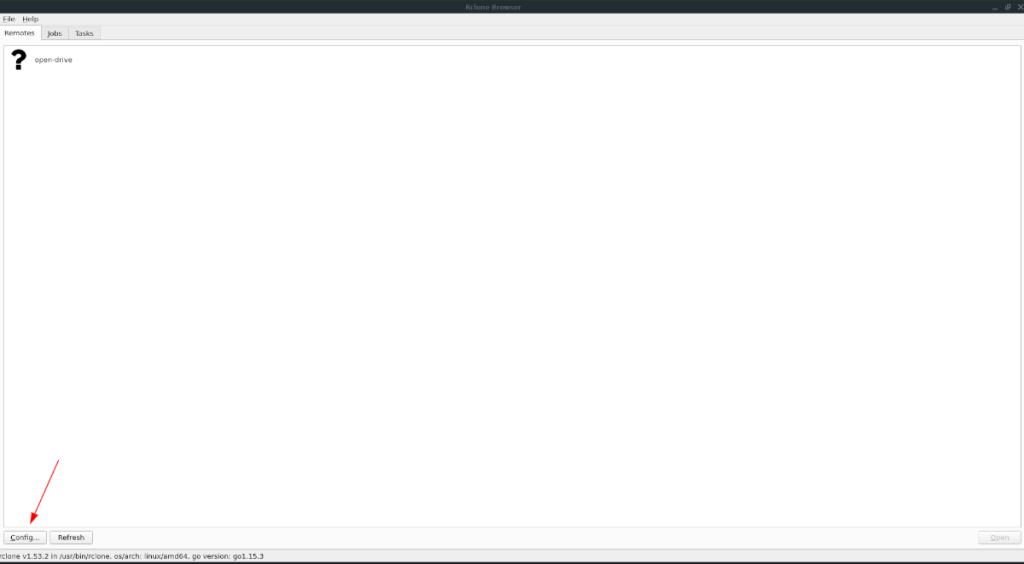
Passaggio 2: premere n per "Nuovo telecomando".
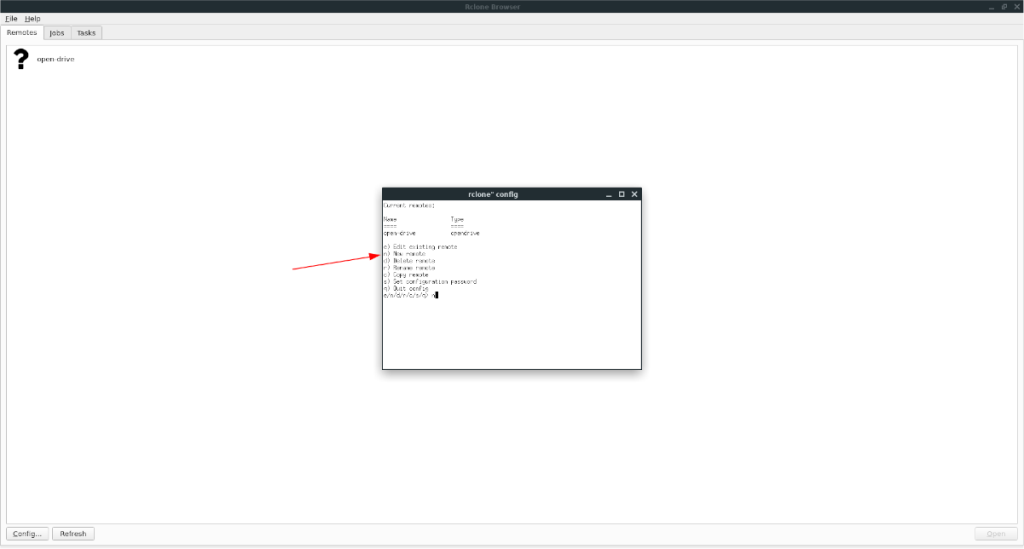
Passaggio 3: inserisci un nome per la tua nuova connessione remota accanto a "nome".
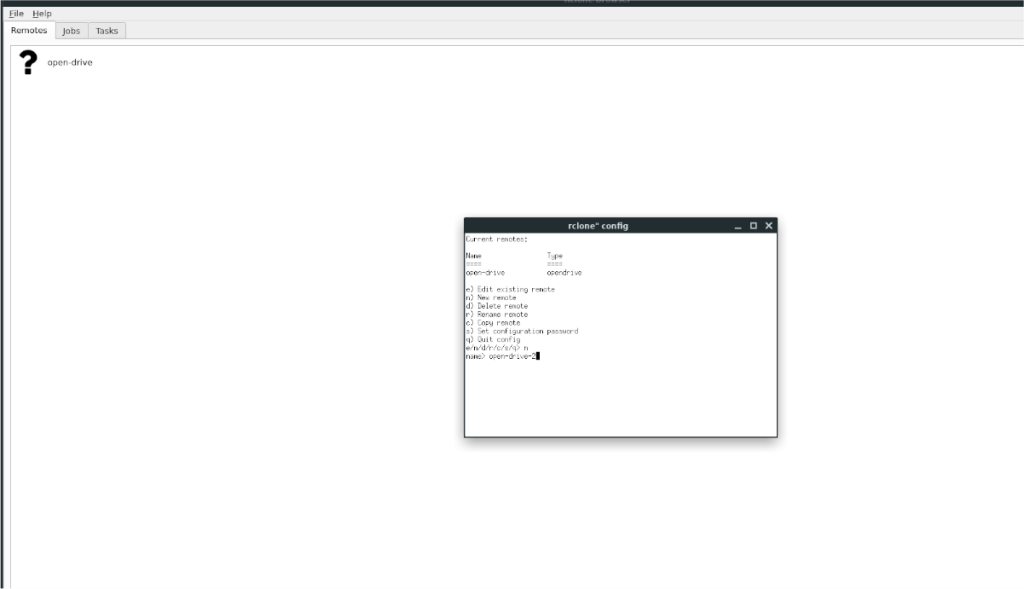
Passaggio 4: esaminare l'elenco delle possibili connessioni di archiviazione cloud nell'elenco e digitare il numero accanto ad esso. Ad esempio, per configurare una connessione a Open Drive, dovresti digitare 24 .
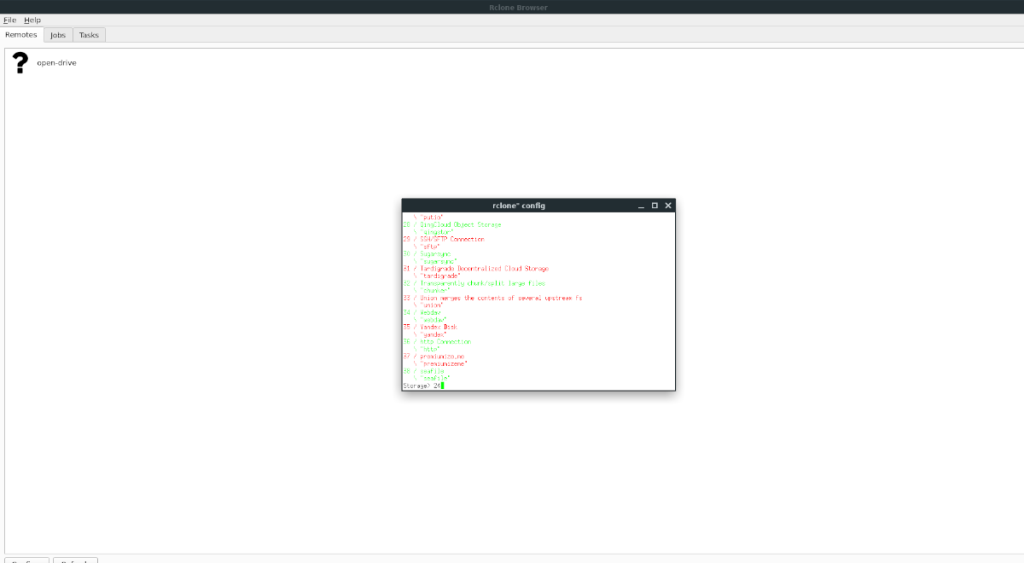
Passaggio 5: inserisci il tuo nome utente nella casella "nome utente".
Passaggio 6: premere il pulsante Y per inserire la password dell'utente. Quindi, inseriscilo nella casella di testo.
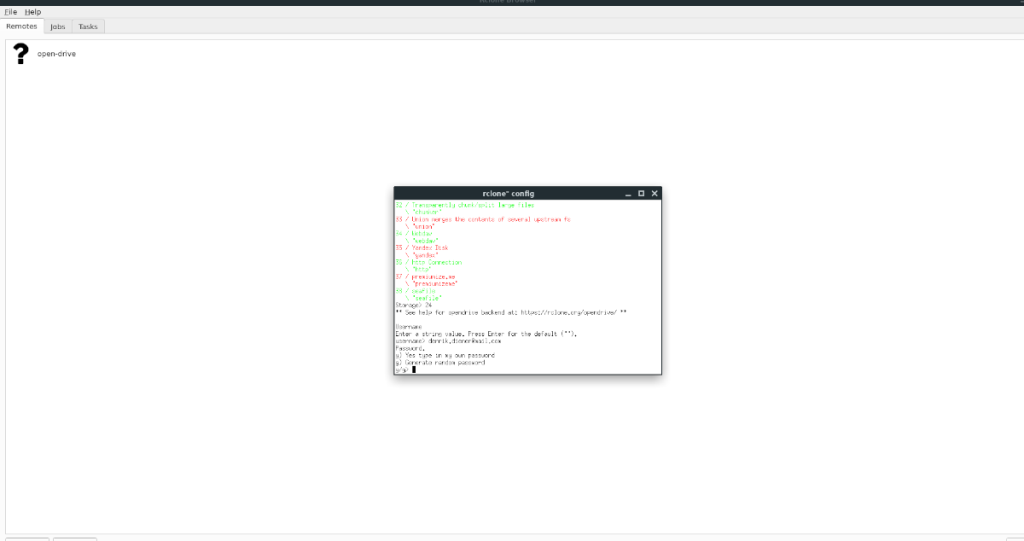
Passaggio 7: premere N sulla tastiera per dire a Rclone Browser che non si desidera modificare la configurazione.
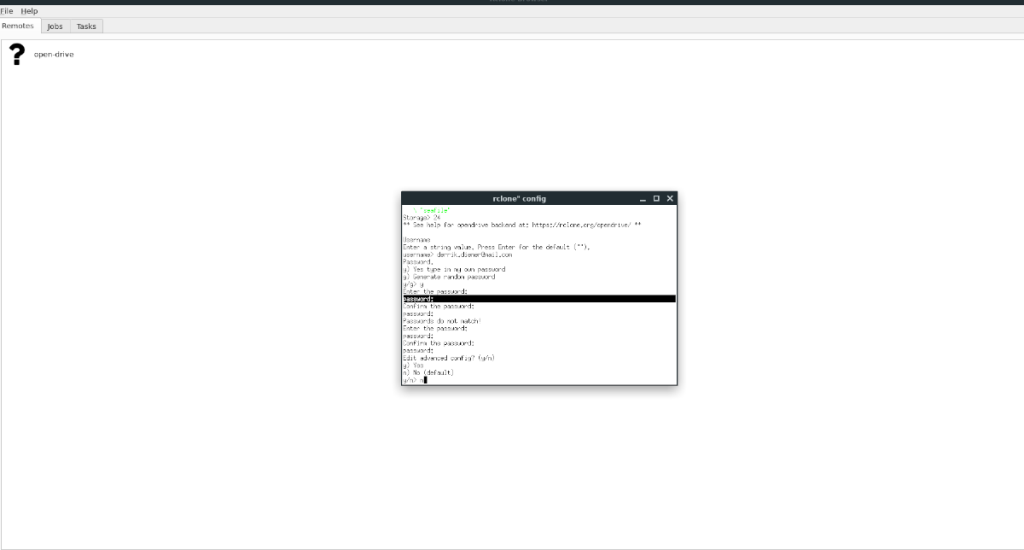
Passaggio 8: premi Y per dire a Rclone Browser che la configurazione che hai effettuato è OK. Quindi, premi Q per chiudere l'editor di configurazione.
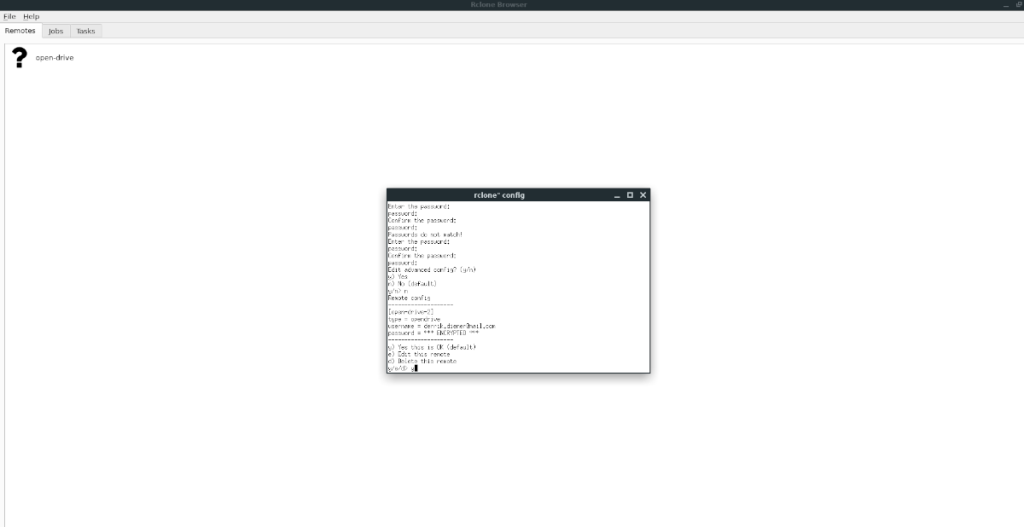
Per accedere alla tua nuova connessione di archiviazione cloud nel browser Rclone, seleziona la connessione che hai impostato nella scheda "Telecomandi" e seleziona il pulsante "Apri" in basso a sinistra.
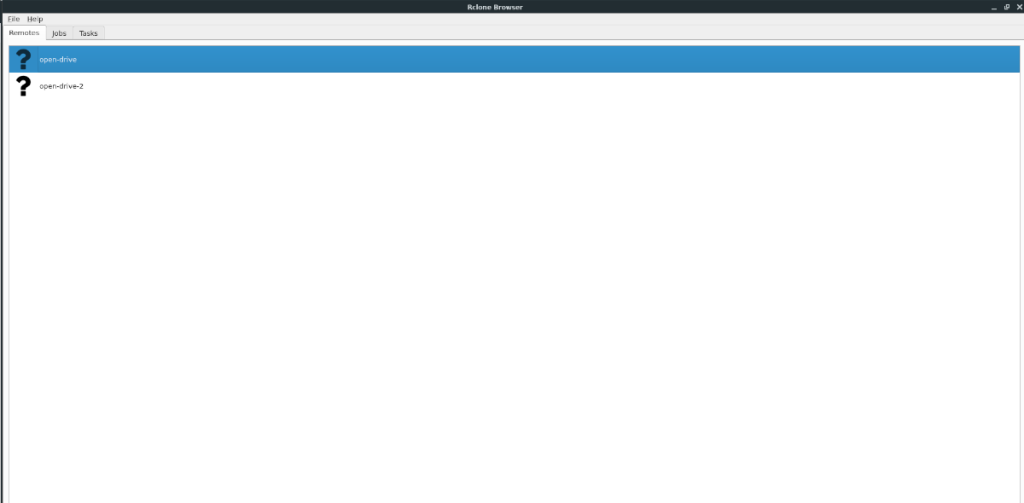
Dopo aver selezionato "Apri", i file dovrebbero essere caricati nel browser. Da qui, puoi esaminare i tuoi file, caricarne di nuovi, eliminare i file esistenti, creare nuove cartelle e scaricare tutto tramite il browser Rclone.

Cartelle di montaggio
Vuoi montare la tua memoria remota in Rclone Browser in una cartella esistente sul tuo PC Linux? Fare clic sul pulsante "Monta". Quindi, usa il pop-up del browser di file per selezionare una cartella in cui montare la cartella remota di Rclone Browser.
Controlla facilmente i computer della tua rete con KontrolPack. Collega e gestisci computer con sistemi operativi diversi senza sforzo.
Vuoi eseguire automaticamente alcune attività ripetute? Invece di dover cliccare manualmente più volte su un pulsante, non sarebbe meglio se un'applicazione...
iDownloade è uno strumento multipiattaforma che consente agli utenti di scaricare contenuti senza DRM dal servizio iPlayer della BBC. Può scaricare video in formato .mov.
Abbiamo trattato le funzionalità di Outlook 2010 in modo molto dettagliato, ma poiché non verrà rilasciato prima di giugno 2010, è tempo di dare un'occhiata a Thunderbird 3.
Ogni tanto tutti abbiamo bisogno di una pausa, se cercate un gioco interessante, provate Flight Gear. È un gioco open source multipiattaforma gratuito.
MP3 Diags è lo strumento definitivo per risolvere i problemi nella tua collezione audio musicale. Può taggare correttamente i tuoi file mp3, aggiungere copertine di album mancanti e correggere VBR.
Proprio come Google Wave, Google Voice ha generato un certo fermento in tutto il mondo. Google mira a cambiare il nostro modo di comunicare e poiché sta diventando
Esistono molti strumenti che consentono agli utenti di Flickr di scaricare le proprie foto in alta qualità, ma esiste un modo per scaricare i Preferiti di Flickr? Di recente siamo arrivati
Cos'è il campionamento? Secondo Wikipedia, "È l'atto di prendere una porzione, o campione, di una registrazione sonora e riutilizzarla come strumento o
Google Sites è un servizio di Google che consente agli utenti di ospitare un sito web sul server di Google. Ma c'è un problema: non è integrata alcuna opzione per il backup.



![Scarica FlightGear Flight Simulator gratuitamente [Divertiti] Scarica FlightGear Flight Simulator gratuitamente [Divertiti]](https://tips.webtech360.com/resources8/r252/image-7634-0829093738400.jpg)




